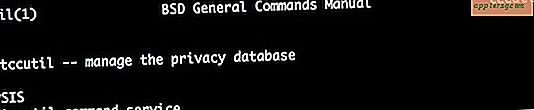Cara Menemukan Versi Perangkat Lunak Sistem Apa yang ada di Penginstal MacOS

Jika Anda pernah mengunduh penginstal untuk Mac OS dari Mac App Store, Anda mungkin bertanya-tanya versi perangkat lunak sistem Mac OS mana yang sesuai dengan penginstal. Meskipun nama file pemasang akan mengungkapkan rilis sistem perangkat lunak utama (misalnya, "Instal macOS High Sierra" atau "Instal OS X El Capitan"), ini tidak akan memberi tahu Anda nomor versi yang tepat yang akan dipasang (misalnya, 10.13. 1 atau 10.12.6).
Untungnya ada cara yang cukup mudah untuk menentukan versi sistem mana saja dari Mac OS yang akan diinstal oleh aplikasi penginstal macOS tertentu, dan Anda dapat mengakses data dari baris perintah atau melalui Finder dengan Quick Look.
Untuk menjadi sangat jelas, ini menunjukkan kepada Anda versi sistem perangkat lunak Mac OS yang akan dipasang oleh penginstal itu, itu tidak menunjukkan versi aplikasi penginstal itu sendiri, atau kita mencari versi perangkat lunak sistem yang aktif berjalan. Mac.
Temukan Versi Tepat dari Mac OS yang Didownload di Aplikasi Installer
Dari Finder di Mac OS, tarik ke bawah menu "GO" dan pilih "Go To Folder" lalu masukkan jalur berikut:
/Applications/Install macOS Sierra.app/Contents/SharedSupport/InstallInfo.plist
* Dalam contoh ini kami menggunakan "Instal macOS Sierra.app" sebagai contoh, tetapi jika Anda menggunakan Sierra Tinggi atau rilis beta pastikan untuk memodifikasi jalur yang sesuai (misalnya "Instal macOS High Sierra.app")
Pilih file "InstallInfo.plist" jika belum dipilih dan kemudian tekan Space Bar untuk melirik file di Quick Look, menuju akhir tampilan XML untuk string di bawah "versi" untuk melihat nomor versi MacOS yang terdapat dalam penginstal.

Dalam contoh di sini, versi perangkat lunak sistem adalah "10.12", tidak ada rilis atau pembaruan yang disertakan. Ini akan menunjukkan bahwa jika Anda menginginkan versi MacOS terbaru yang terpasang di komputer dengan penginstal khusus ini, Anda akan memperbaruinya nanti melalui App Store atau dengan menggunakan paket Pembaruan Combo.
Ambil Nomor Versi macOS dari Installer melalui Command Line
Jika Anda lebih suka baris perintah, atau mungkin Anda ingin memeriksa versi macOS dalam penginstal jarak jauh atau Anda ingin skrip atau mengotomatisasi proses, Anda dapat menggunakan sintaks baris perintah berikut untuk mengembalikan nomor versi perangkat lunak sistem yang terdapat dalam aplikasi penginstal Mac OS.
/usr/libexec/PlistBuddy -c 'Print :System\ Image\ Info:version' '/Applications/Install macOS Sierra.app/Contents/SharedSupport/InstallInfo.plist'

Ini akan mencetak satu baris dengan versi perangkat lunak sistem yang akan diinstal oleh pemasang tertentu. Sekali lagi contoh ini menggunakan "Instal macOS Sierra.app" jadi Anda ingin mengubahnya menjadi "Instal macOS High Sierra.app" atau rilis lain jika sesuai.
Tip kecil yang berguna ini datang kepada kami melalui blog Tim Sutton, dan tampaknya hanya berlaku dari macOS Sierra dan MacOS High Sierra seterusnya.